scrcpy란?
데스크탑 컴퓨터에서 Android 장치를 제어할 수 있는 무료 오픈 소스 화면 미러링 응용 프로그램이다.
읽을 땐 screen copy로 읽는다.
homebrew 설치
scrcpy를 터미널을 통해 설치하기 위해 homebrew를 먼저 설치해준다.
터미널을 열고 다음 명령어를 복사 붙여넣기 후 실행
/bin/bash -c "$(curl -fsSL https://raw.githubusercontent.com/Homebrew/install/master/install.sh)"
터미널에서 scrcpy 설치
터미널에서 다음 명령어를 순차적으로 실행
설치 시간이 꽤 걸린다.
brew install scrcpy
brew cask install android-platform-tools
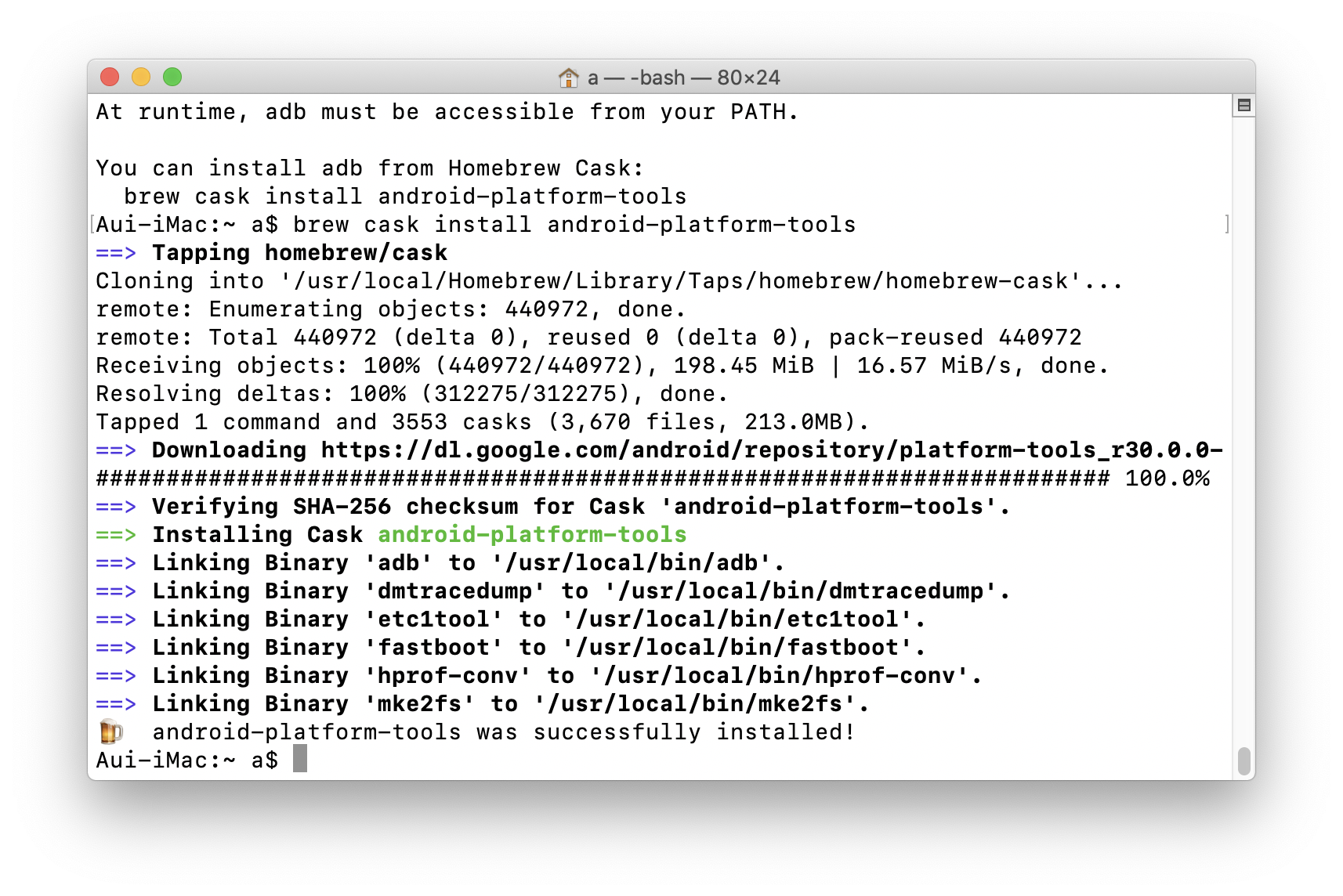
scrcpy 실행
안드로이드 디바이스를 mac에 연결한 후 터미널에 다음을 입력하여 실행
scrcpy
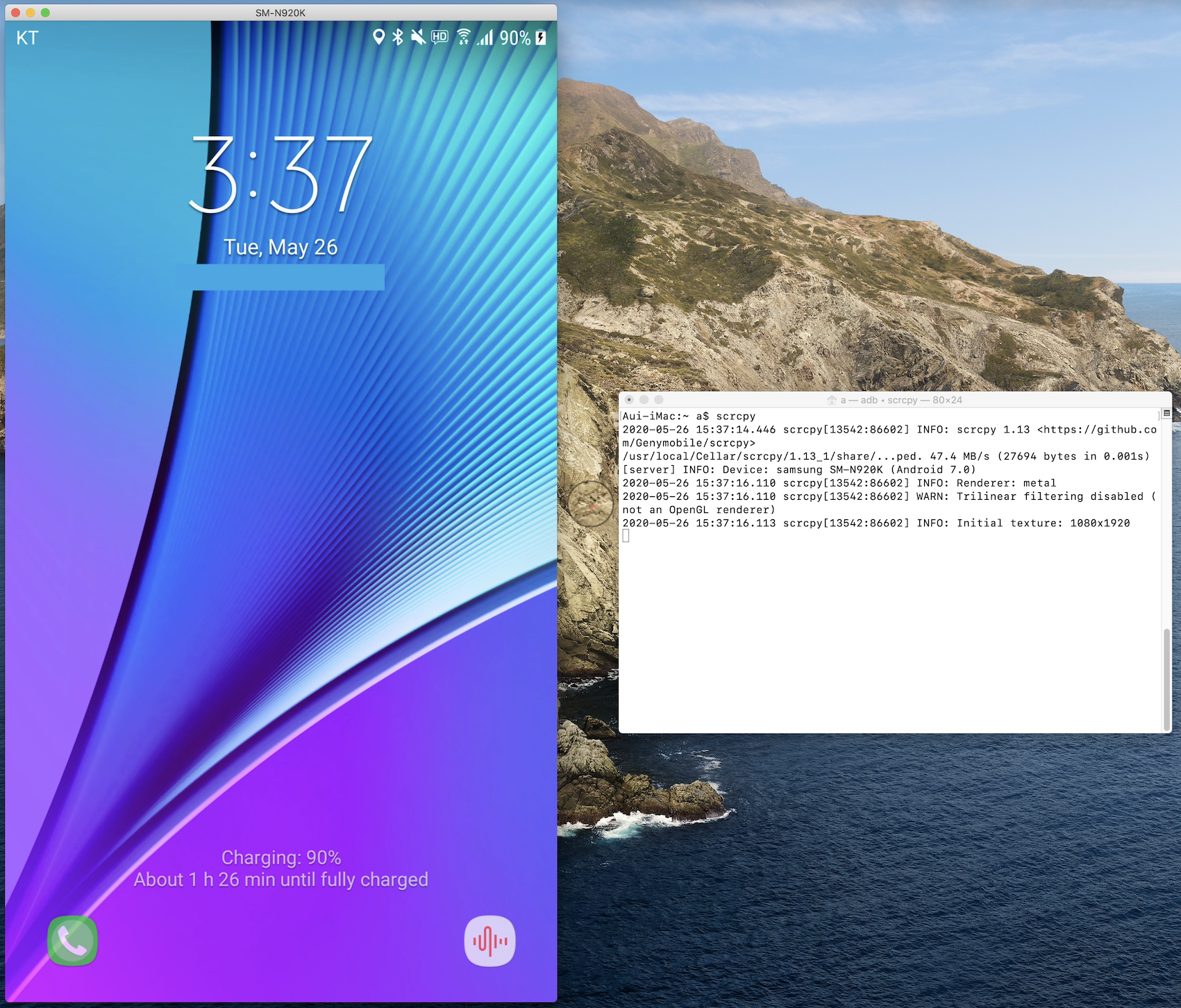
사용하기
mac에서 마우스로 터치하고 키보드로 입력이 모두 가능하다.
다만 디바이스의 물리 버튼을 대체할 UI가 따로 나오지 않기 때문에 다음과 같이 키보드 단축키를 통해 물리 버튼을 대체해야한다.
| switch fullscreen mode | Ctrl+f |
| resize window to 1:1 (pixel-perfect) | Ctrl+g |
| resize window to remove black borders | Ctrl+x | Double-click¹ |
| click on HOME | Ctrl+h | Middle-click |
| click on BACK | Ctrl+b | Right-click² |
| click on APP_SWITCH | Ctrl+s |
| click on MENU | Ctrl+m |
| click on VOLUME_UP | Ctrl+↑ (up) |
| click on VOLUME_DOWN | Ctrl+↓ (down) |
| click on POWER | Ctrl+p |
| turn screen on | Right-click² |
| paste computer clipboard to device | Ctrl+v |
| enable/disable FPS counter (on stdout) | Ctrl+i |
| install APK from computer | drag & drop APK file |
| push file to /sdcard/ | drag & drop non-APK file |
https://github.com/Genymobile/scrcpy/issues/304
scrcpy 실행 스크립트
연결 시 마다 터미널을 열고 "scrcpy" 명령어를 입력하는게 귀찮기 때문에 실행 스크립트를 만들어 사용한다.
스크립트 편집기를 열어 신규 문서를 하나 만들고 다음과 같이 입력한다.
tell application "Terminal"
do script "scrcpy"
end tell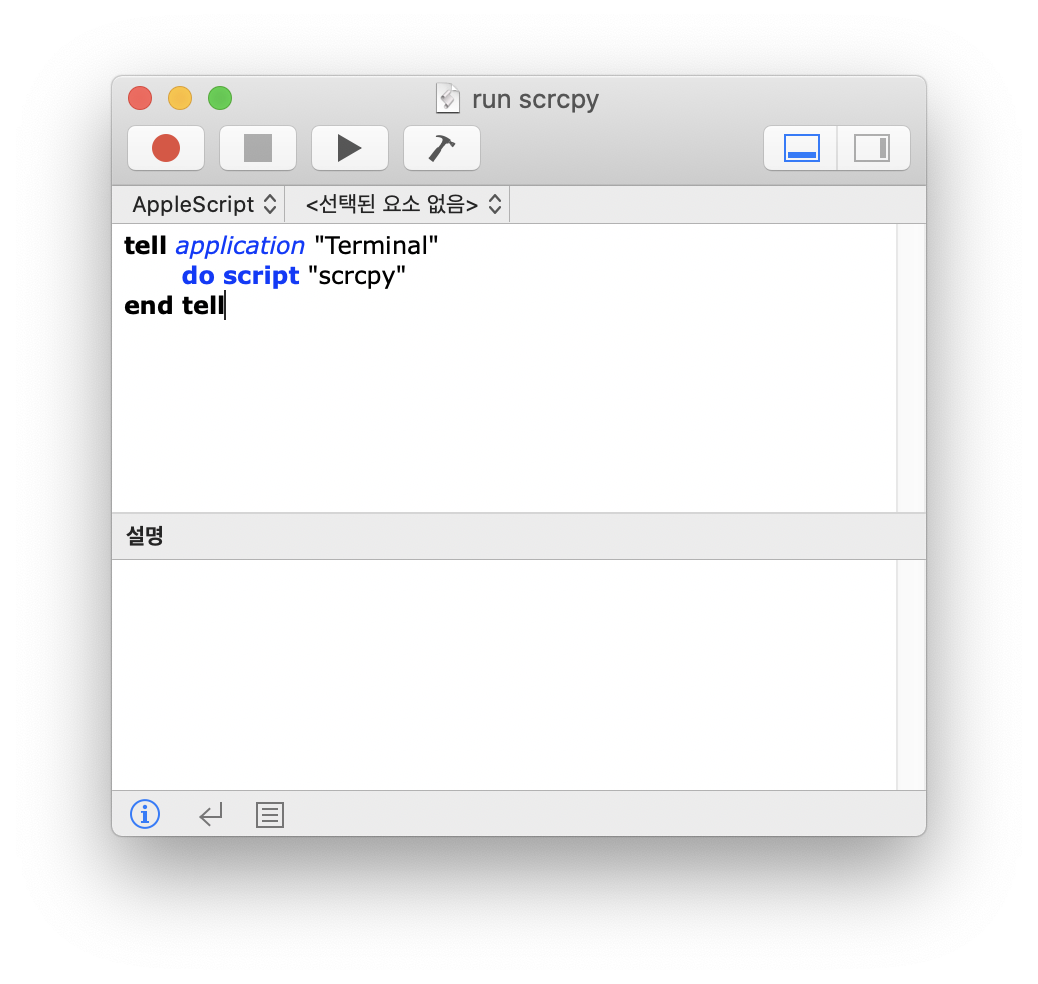
입력 후 "파일 > 내보내기"를 선택하면 다음과 같은 UI창이 나오는데 여기서 파일 포맷을 "응용 프로그램"으로 선택한 후 적당한 곳에 저장한다.
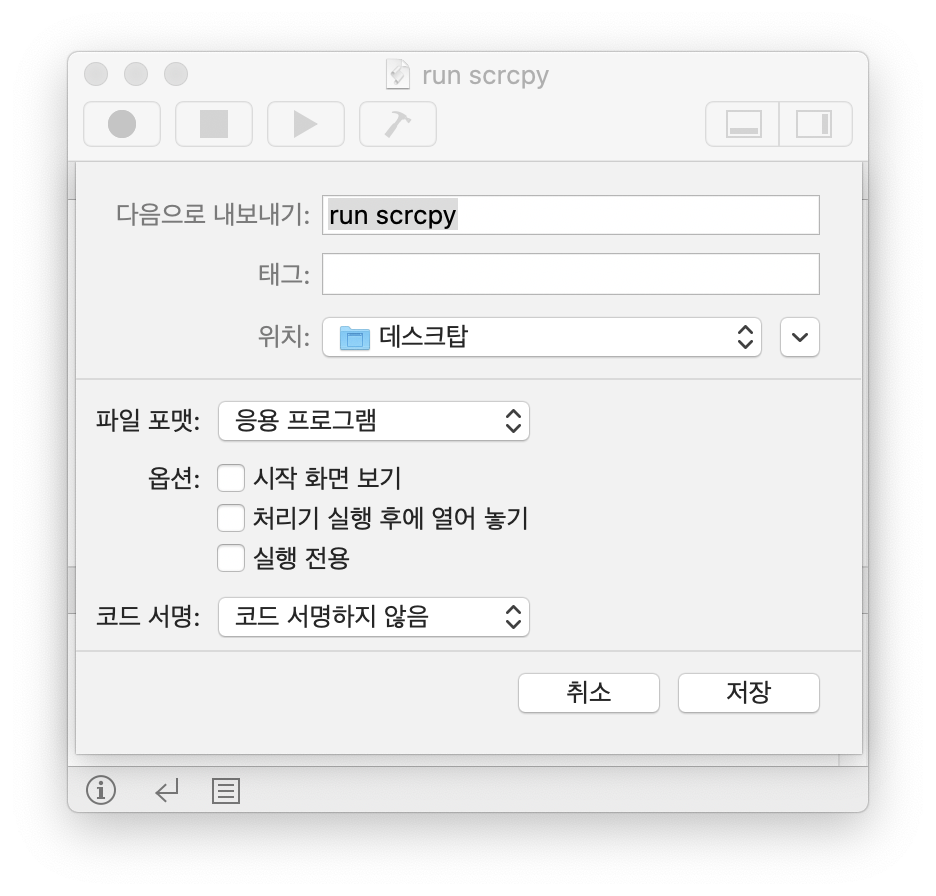
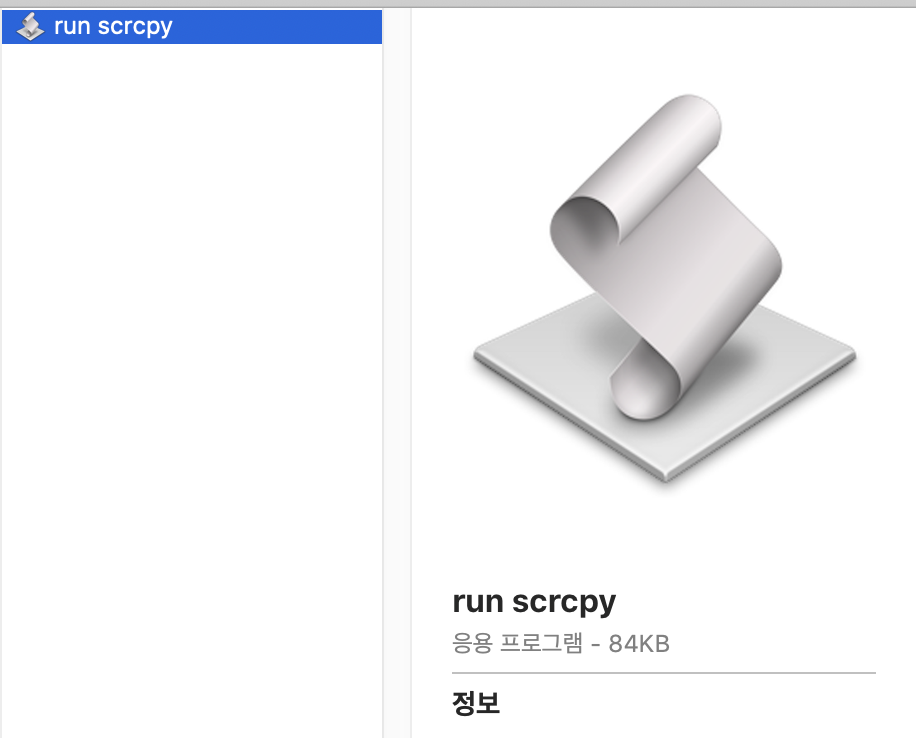
이제 이 프로그램을 실행하면 터미널과 scrcpy가 자동으로 실행된다.
단점
- 사운드는 디바이스에서 재생된다.
- 구글 키보드(Gboard)를 설치해야 mac에 연결된 키보드로 한글 입력이된다.(갤럭시 노트5 기준)
- scrcpy에서 한/영 전환이 Shift+Space인데 macOS에서 한/영 전환을 Shift+Space로 해놓은 경우 scrcpy에서 한/영 전환이 안된다.
참고
http://egloos.zum.com/kim0522ms/v/6548026
[scrcpy] MacOS에서 안드로이드 장치 미러링
삼성 휴대폰의 경우, 갤럭시 S9 이하의 휴대폰은 자체적으로 제공하는 SideSync 프로그램을 활용하여 MacOS 에서도 스크린 미러링이 가능하다. 하지만 삼성의 갤럭시 S9 이후 출시 모델들은 SideSync의
egloos.zum.com
'Dev Story' 카테고리의 다른 글
| [macOS] 외장 SSD에서 파일 검색 안되는 문제 (2) | 2020.08.01 |
|---|---|
| [macOS] Python 3.x 설치하기 (0) | 2020.05.21 |
| [Unity] 안드로이드 디바이스에서 디버깅하기 (0) | 2020.03.16 |